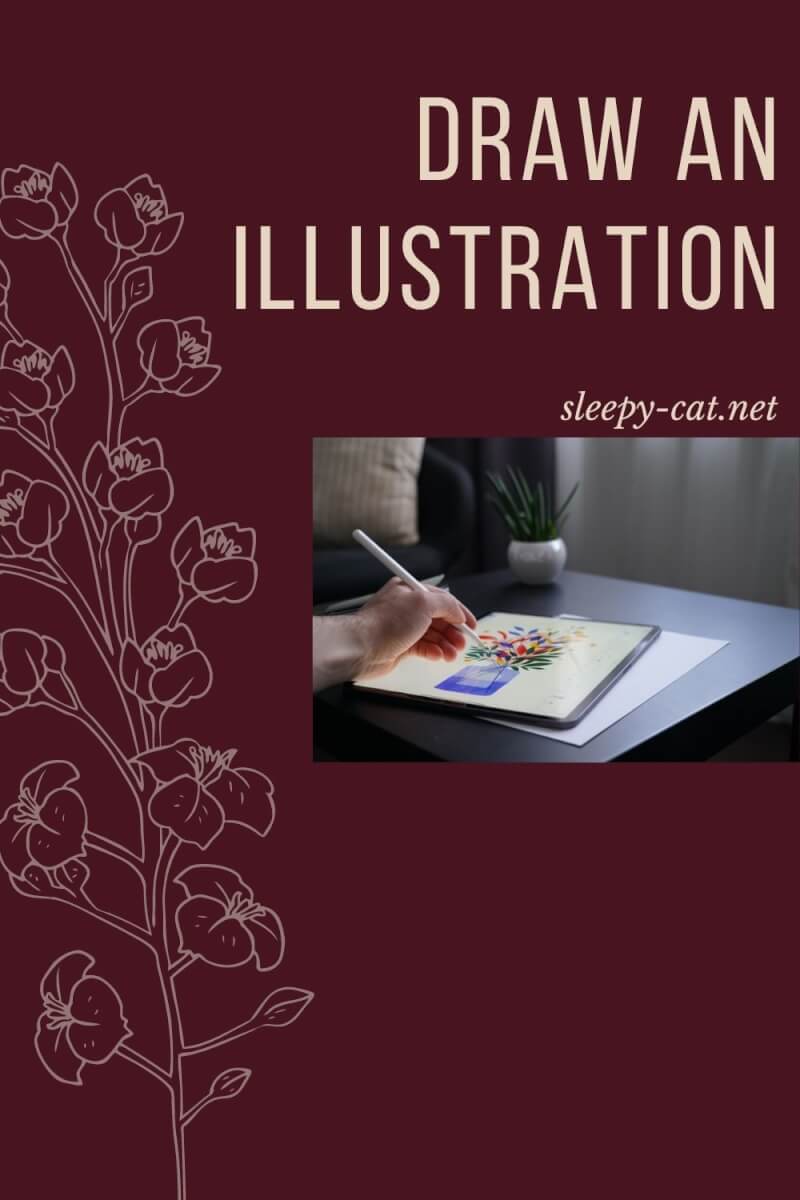早速、購入したペンタブレットを使ってみました。
今回、購入したのは、WACOMの「One by WACOM」という製品。
発売して時間も経っていることもあり、金額は低額だった為、個人の実験用に良いだろうと購入してみました。
また、この板タブを購入すると、「CLIP Studio Paint DEBUT」と言うソフトがダウンロードできると言うのも購入した理由の1つです。

と言うわけで、クリックした翌日に届くと言う流石のAmazonですが、画像加工やイラストを描いてみる用で、頑張ってみたいと思います。
今回は、購入したペンタブと、利用できる「CLIP Studio Paint DEBT」のダウンロードの仕方から、ソフトの利用方法を記事にしてみたいと思います。
ダウンロードできるのですが、かなりわかりにくかったです。
自分のようなペンタブットド素人にはお薦めなのがこちらの商品。(更にクーポン1000円分付くかも)
と言うわけで、レッツ トライです。
もくじ
板タブ(ONE by WACOM)CTL-672/K0-C の購入
まずは、板タブで慣れて、もしこの先、もっとイラストや画像編集が必須になってきそうだったら、そのタイミングで液タブを購入しようと思いました。
今は駆け出しのペーペーなので、この板タブを愛します。
と言うわけで購入し、下記が届きました。

ユーザ登録
WACOM ユーザIDの作成
1.URLに、wacom.com/start/one と入力し、エンターを押す。
下記の画面になります。
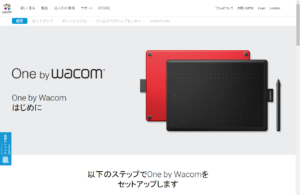
2.右上にある「login」をクリックする。
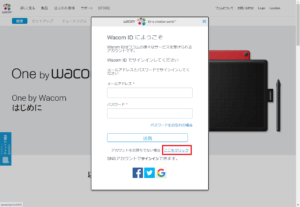
WACOM ID にようこその画面が表示されます。
アカウントをお持ちでない無い場合:「ここをクリック」を押す。
3.必要情報を入力

WACOM IDの作成は完了します。
初期設定(接続・ドライバのダウンロード)
※ドライバの入手をしないと、CLIP STUDIO PAINT DEBUT が手に入らない。
1.One By WACOM のページが表示されます。
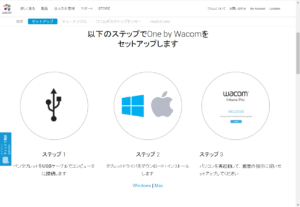
2.ステップ1の通り、板タブをUSB接続します。
3.ステップ2の通り、Windows | Mac 選択します。
注意)利用しているが64bit版であれば問題無いと思いますが、32bit版を利用している場合は、下記のエラー画面になります。
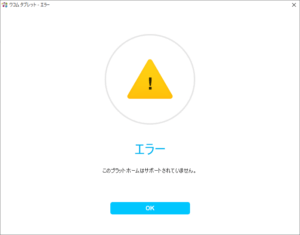
(32bit版のドライバーが必要な方は、以下3-1~3-4を実施。)
3-1.下の方に行くと、「サポート」のボタンがあるのでクリックする。

3-2.Windows用ドライバ V6.3.41-1 の部分をクリック
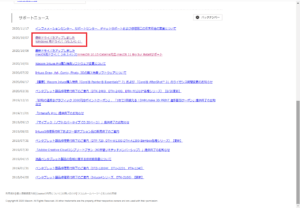
3-3.32bit版ドライバの案内に従い「こちら」をクリックする。
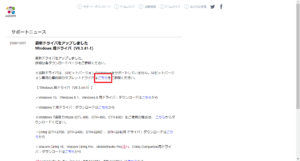
3-4.32bit版ドライバをダウンロードする。

4.ダウンロードしたセットアップ(WacomTablet_6.3.40-3.exe)をダブルクリックし、「次へ」をクリック。
WACOM IDを作成し、ドライバをインストールできたら、購入したタブレットの登録を行います。
この登録が完了しないと、CLIP STUDIO PAINT DEBUT が入手できません。
タブレットの登録
1.製品登録に関する「詳細はこちら」リンクがありますのでクリックする。

2.製品登録を確認
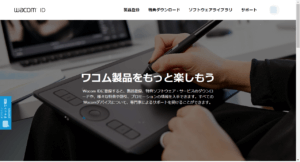
3.デバイスの登録中となります。しばらく待ちましょう。
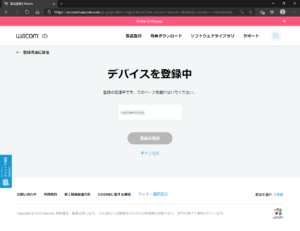
4.しばらくすると登録完了のメッセージが出ます。
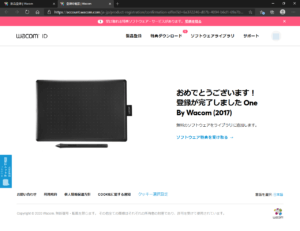
5.登録完了後、得点ダウンロードから関連ソフトウェアのダウンロードができるようになります。
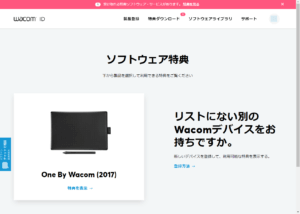
6.得点ダウンロードをクリックすると、対象の製品が選べるようになります。
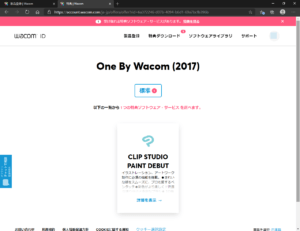
7.「CLIP STUDIO PAINT DEBUT」をクリックすると、OSの選択画面になります。
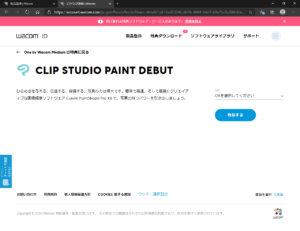
8.OSを選択し、「取得する」をクリックします。
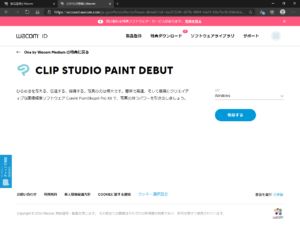
9.ライセンスキーの表示がされ、ダウンロードをクリックできます。
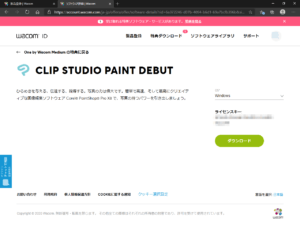
CLIP STUDIO PAINT DEBUT のインストール
1.ダウンロードした「csp_188w_setup.exe」をダブルクリックします。
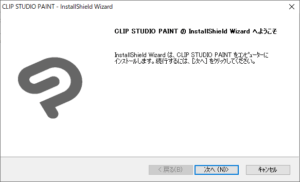
5.下記、同意して「次へ」をクリック。
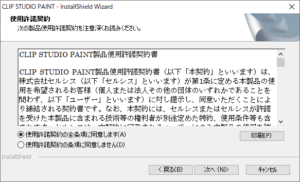
6.ドライバをインストールする場所を選び「次へ」をクリックします。
必要に応じて変更してください。
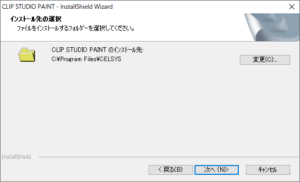
7.言語の選択は、「日本語」を選んで「次へ」をクリックします。
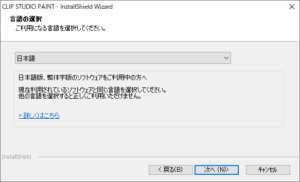
8.「インストール」をクリックします。
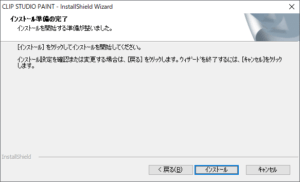
9.「完了」をクリックします。
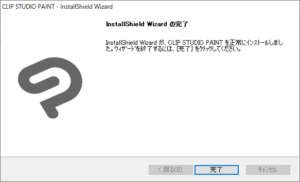
セットアップの完了です。
CLIP STUDIO PAINT DEBUT のライセンスキー登録
1.ライセンスキーの入力
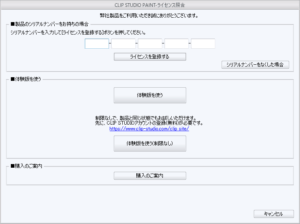
2.タブレット登録の9項目で取得したライセンスキーを入力する。
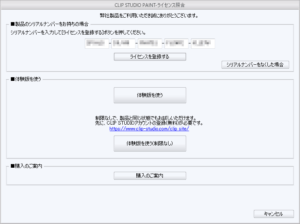
3.ライセンスの照合をするにチェックし、「次へ」をクリックします。
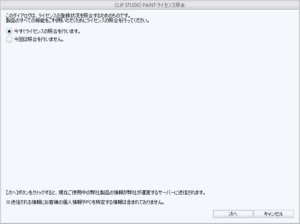
4.自動で行いますにチェックを入れ、「次へ」をクリックします。

5.ライセンスキーの登録が完了しました。「OK」をクリックします。
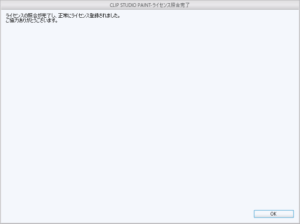
CLIP STUDIO PAINT DEBUT の始め方
1.![]() アイコンをクリック。
アイコンをクリック。
2.初期設定の為、時間が少しかかります。「OK」をクリックします。
素材の展開が開始されます。
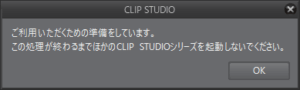
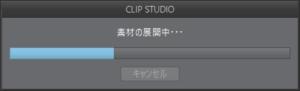
3.追加素材のダウンロードできます。(空き容量に余裕があればダウンロード)
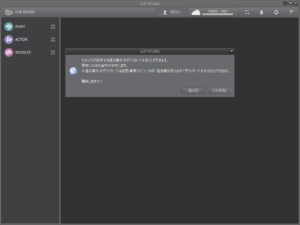
4.CLIP STUDIO の画面が表示されます。
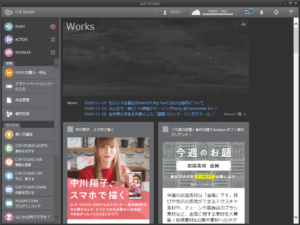
5.PAINT をクリックします。
ペンツールを使って絵を描いてみます。
試しに描いたお化けww
記念すべき第一作目ww
すいません。。。精進します!w

利用してみた感想
タブレットとペンの扱いには少しずつ慣れてきました。
これで操作を繰り返していると、マウスの利用ではなく、タッチペンでの操作の方が楽になってしまうかもしれません。
ペンの扱いもチョンと押すのと、左クリック、右クリックのボタンが分かれているので、慣れると便利かもしれません。
値段も安く、しかもイラスト専用のソフトを利用できているので、個人的には満足です。
休みの日に、少し描いてみます。